こんにちは。
動画変換・編集ソフトのVidmore 動画変換の使い方、使用感想、ダウンロード、インストール方法を記載しました。
このVidmoreは動画変換ソフトで、高スピードでAVI、MKV、MOV、MP4、WMV、WebM、M4V、FLVなどの形式に動画変換でき他にも様々な形式に変換可能。さらに動画カットや2つの動画結合や音量調節など簡単な動画編集も可能なハイスピード動画変換、動画編集ソフトです。

ハイスピード動画変換、編集ソフト。
最善な動画変換・編集ツール
- プロー、強大な動画変換ツールとして、手元の動画・音声ファイルを高画質、高音質に変換できます。
- さらに多彩な編集機能と動画再処理機能で最適なファイルを出力します。
動画、オーディオを簡単かつ迅速に変換
- Vidmore 動画変換は、すべての一般的なビデオ形式の変換をサポートしています。
- ビデオファイルをさまざまな形式に変換、いろいろなデバイスにエクスポートできます。簡単に出力フォーマットを選択して、ビデオを変換できます。
- 新しいフォーマットが常に追加され、ソフトウェアがより強力になりました。
撮影した写真、ビデオをMVに作成
- 動画変換を使用使って、撮影した画像やビデオクリップから自分なりの素敵なMVムービーを作成できます。
- 結婚式の写真・ビデオ、旅行の写真・ビデオ、さらにことも育ての瞬間の写真を、MVテンプレートを使用して素晴らしい思い出としてのムービーに作成します。
- お気に入りの写真、映像、音楽を追加して、パーソナライズされたフォトビデオスライドショームービーを数分で作成します。
高品質に動画を変換・編集・処理
- Vidmore 動画変換を使用すると、ビデオ品質を完全にそのまま変換できます。
- 1080p HDや4K Ultra HDなどの動画の元の品質を維持できます。
- プロフェッショナルなビデオ処理アルゴリズム技術により、高い視覚品質を維持しますが、ファイルサイズは小さくなります。
Vidmore ダウンロード インストール
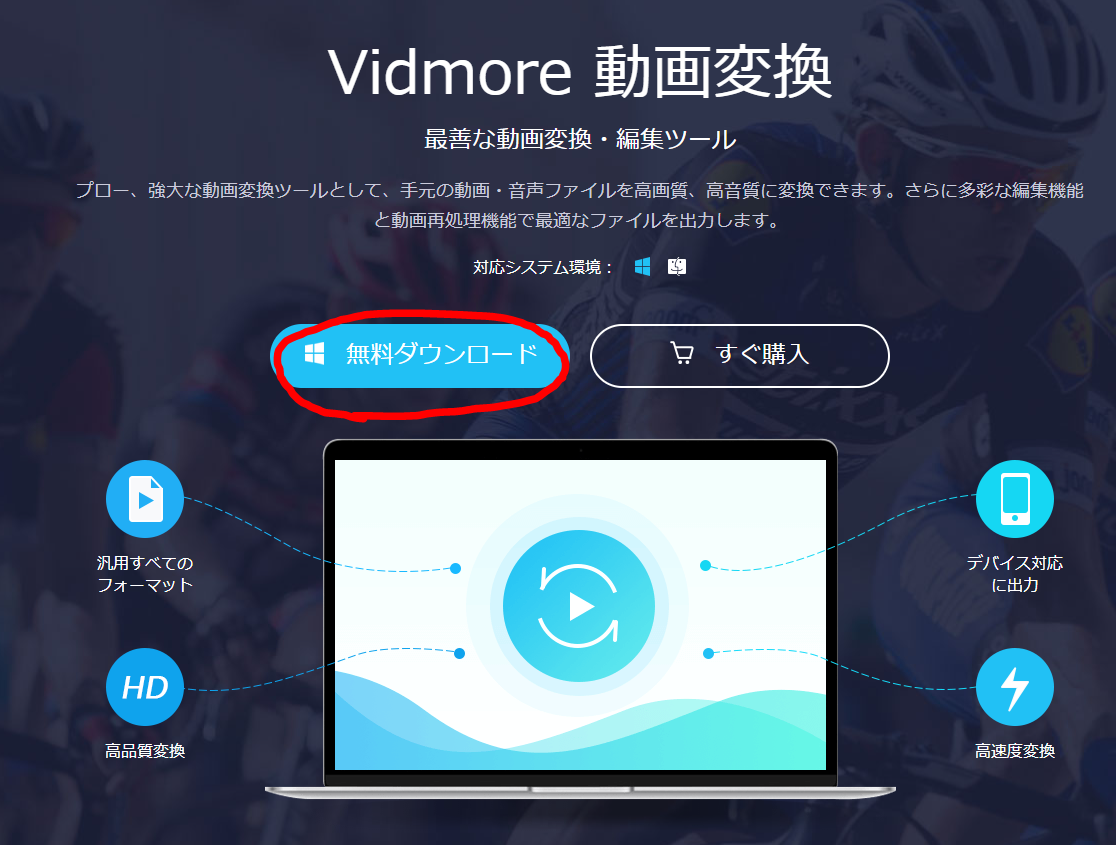
↑Vidmore 公式サイトの画像赤丸の無料ダウンロードのところから無料でダウンロードしてインストールできます。
最初は無料で使用してみて気に入ったら、物足りなかったら有料版にすると良いと思います。

無料でダウンロードして使えるので最初は無料版を使ってみて、足りなかったら有料版にすれば良いと思います。
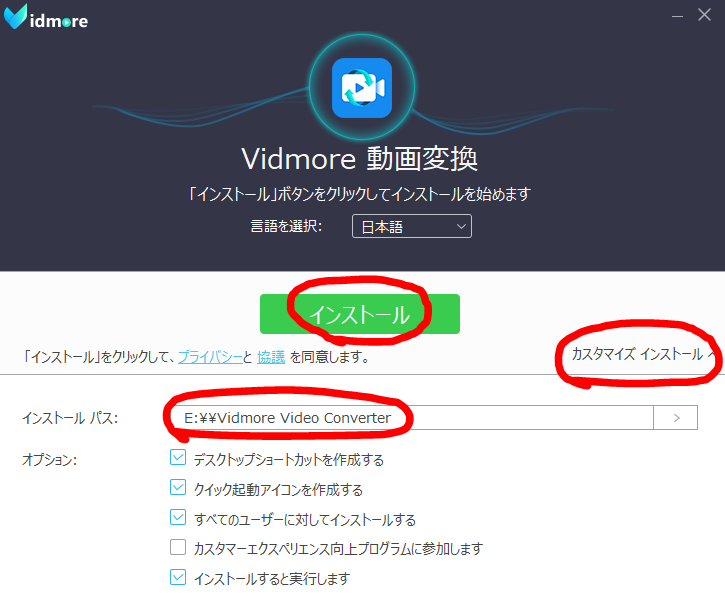
↑ダウンロードしたファイルを開くとセットアップ画面に進むのでインストールしていきます。インストールパスというのはインストールするフォルダー選択のことで、インストールしたいフォルダーを選択します。
【カスタマーエクスペリエンス向上プログラムに参加します】というのはチェックを入れても入れなくてもどちらでも良いようだ。自分はチェックを外しておきました。
変換
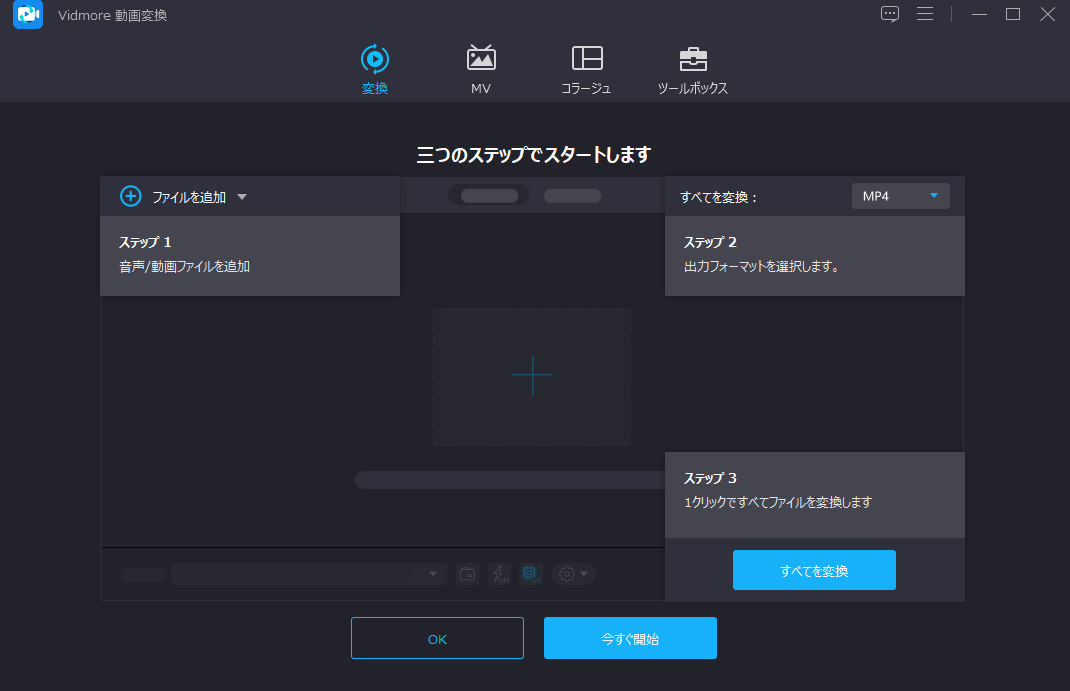
セットアップが終わったらVidmoreが起動します。↑最初はVidmoreのチュートリアルが表示されます
- 簡単3ステップ
基本的に3ステップで変換がスタートします。
- 音声/動画ファイルを追加。
- 出力フォーマットを選択。
- 【すべてを変換】をクリックしてファイルを変換します。

基本的には3ステップで変換が始まります。
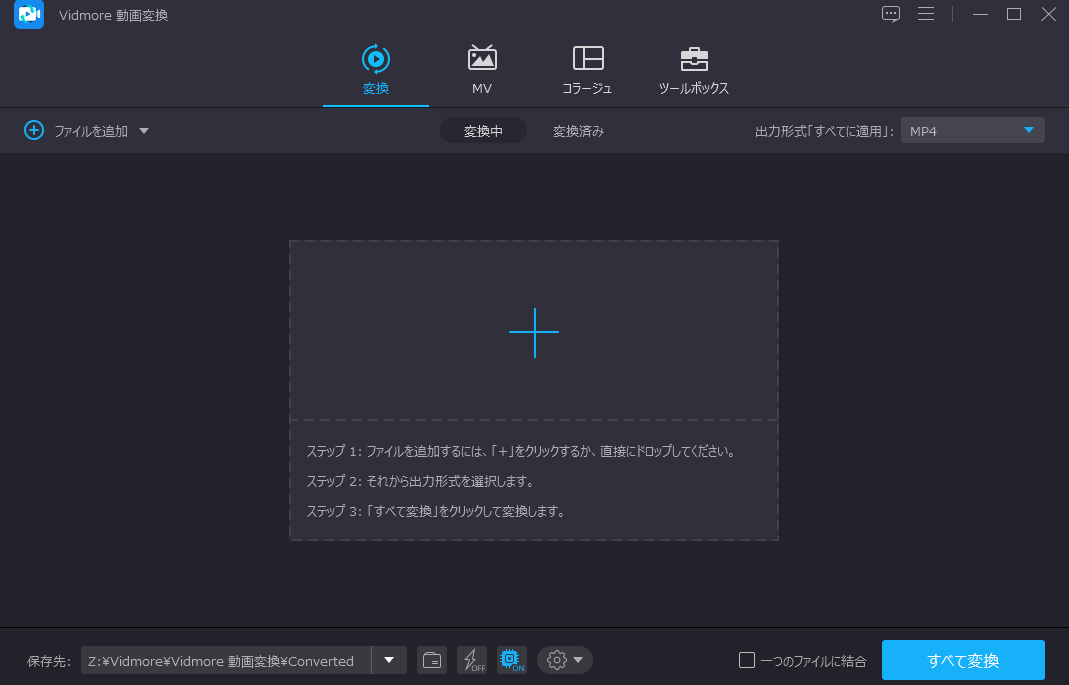
↑この画面がVidmoreインターフェース画面になります。真ん中の【+】をクリックしても良いし、動画ファイルを直接ドロップしても良いし、【ファイルを追加】のところから動画を選択してもOKです。
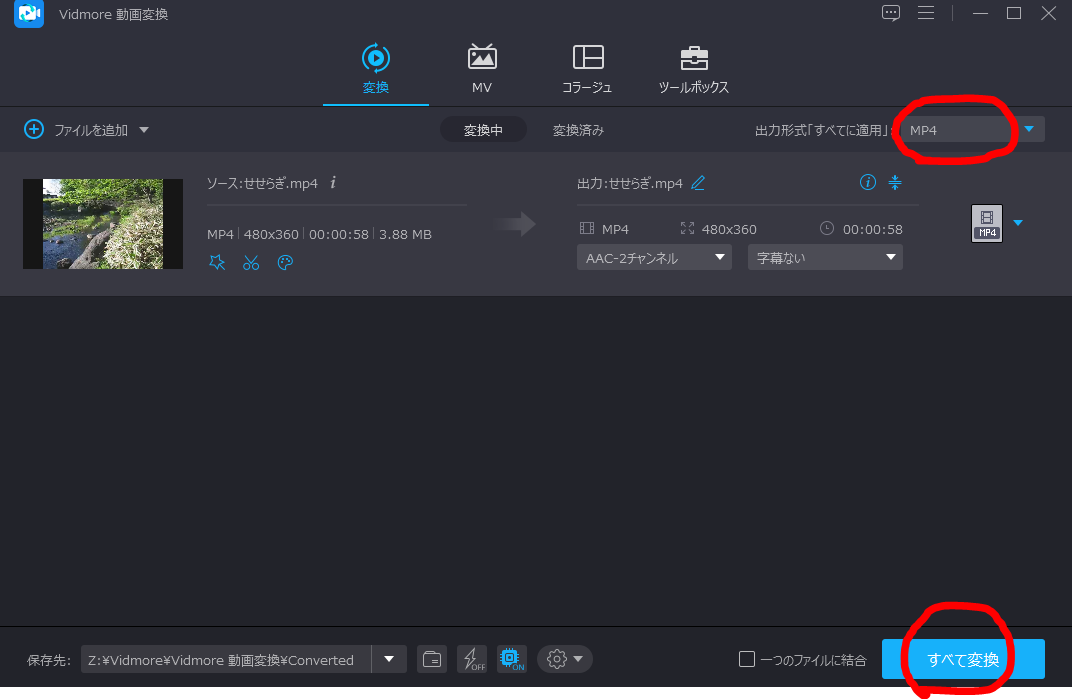
↑動画ファイルを追加したら画像赤丸の出力形式を選択して、【すべて変換】をクリックで簡単に変換可能です。
変換した動画ファイルの保存先は、変換した後に自動的に開くようになっているので保存先もわかりやすいと思います。
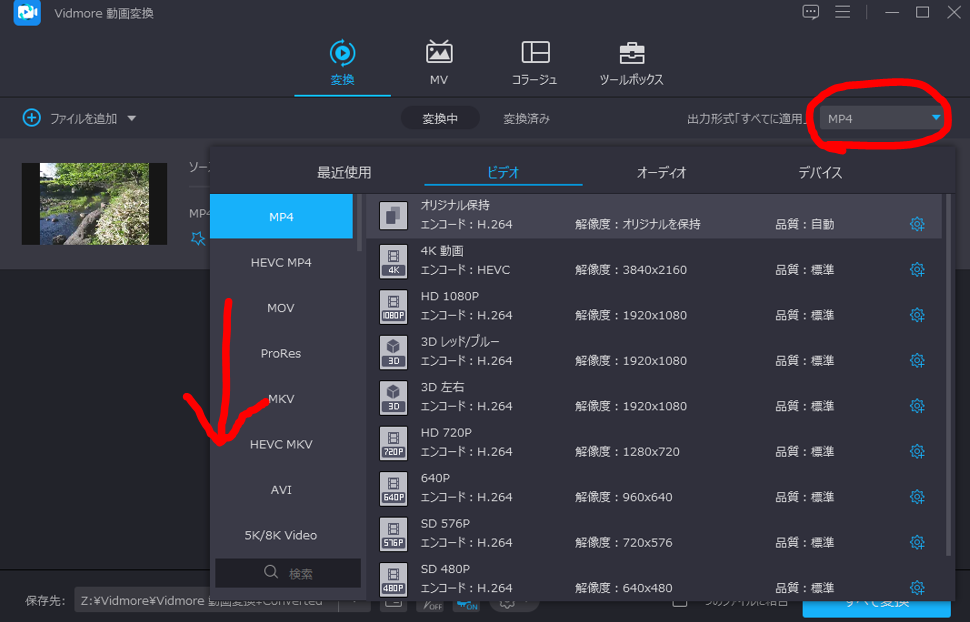
↑出力形式はいろいろな形式や解像度が選択可能で、画像のところを下にスクロールするとさらにMP4 MP3 変換やMP4 WAV 変換などさまざまな形式があります。

様々な形式に変換可能。
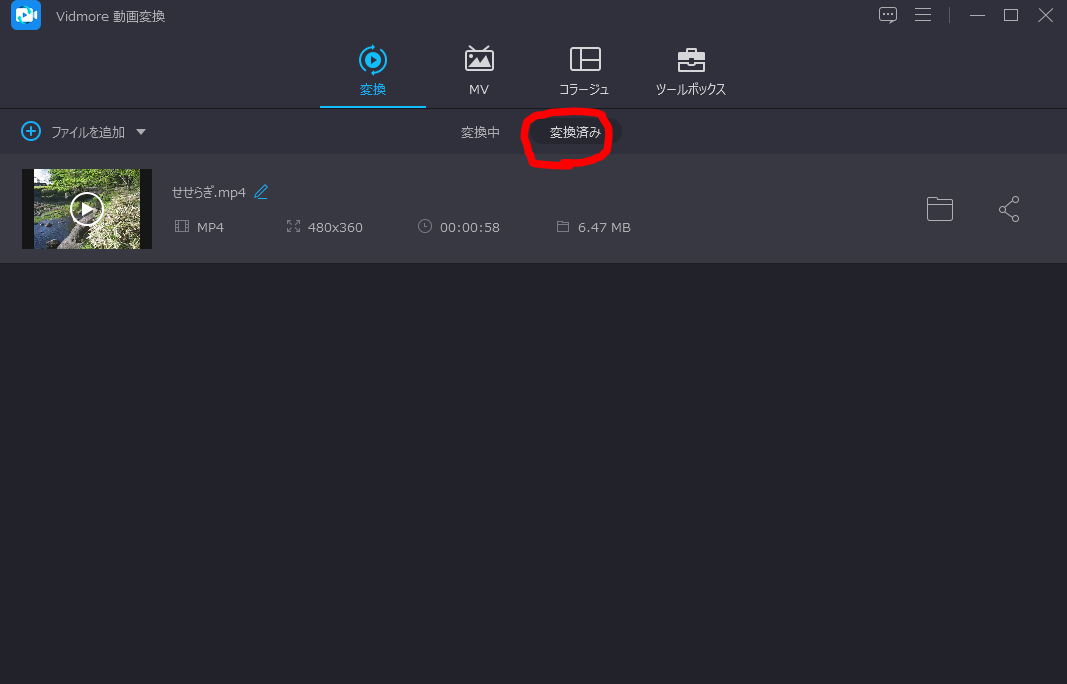
↑変換したファイルは画像赤丸の【変換済み】のところをクリックで開けます。
動画編集
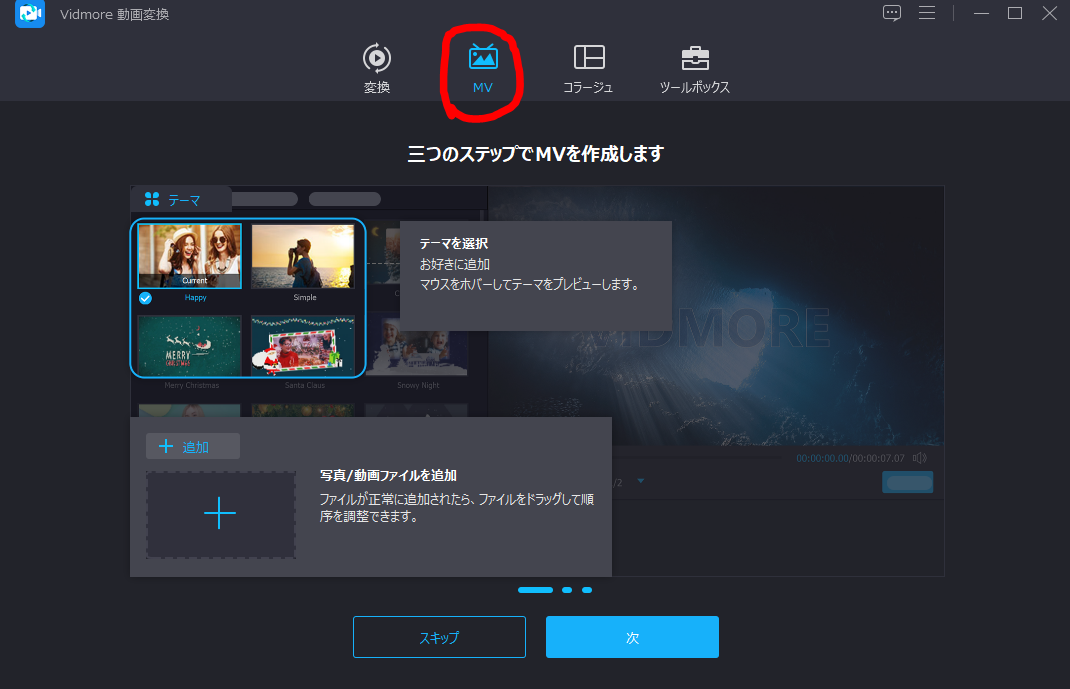
↑MV(ミュージックビデオ)も動画編集して簡単に作れます。
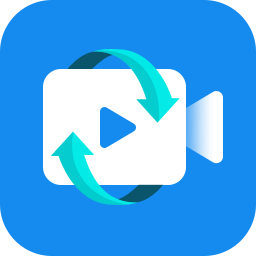
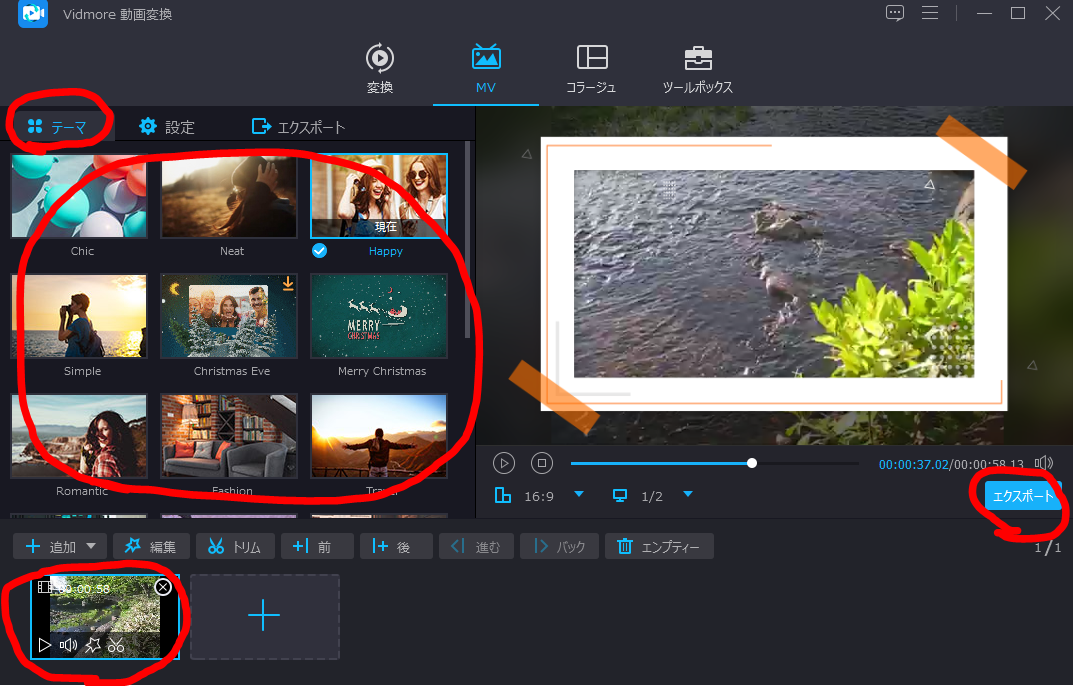
↑基本的にはテンプレートのテーマを選び、動画を追加してエクスポートをクリックするだけで簡単MV作成可能。

テンプレートを動画に追加して簡単MV作成可能。
もちろん動画自体の細かいエフェクトフィルター、音量調節などの編集や16:9 4:3などのアスペクト比変更などもできます。全部編集が終わったら【エクスポート】をクリックでMV作成可能。
↑こちらは自分で撮影した動画にテンプレートをつけただけの動画です。
↑無料且つ高品質!MP4をWAVに変換できるソフト&オンラインツール まとめ~
画像分割コラージュ動画作成
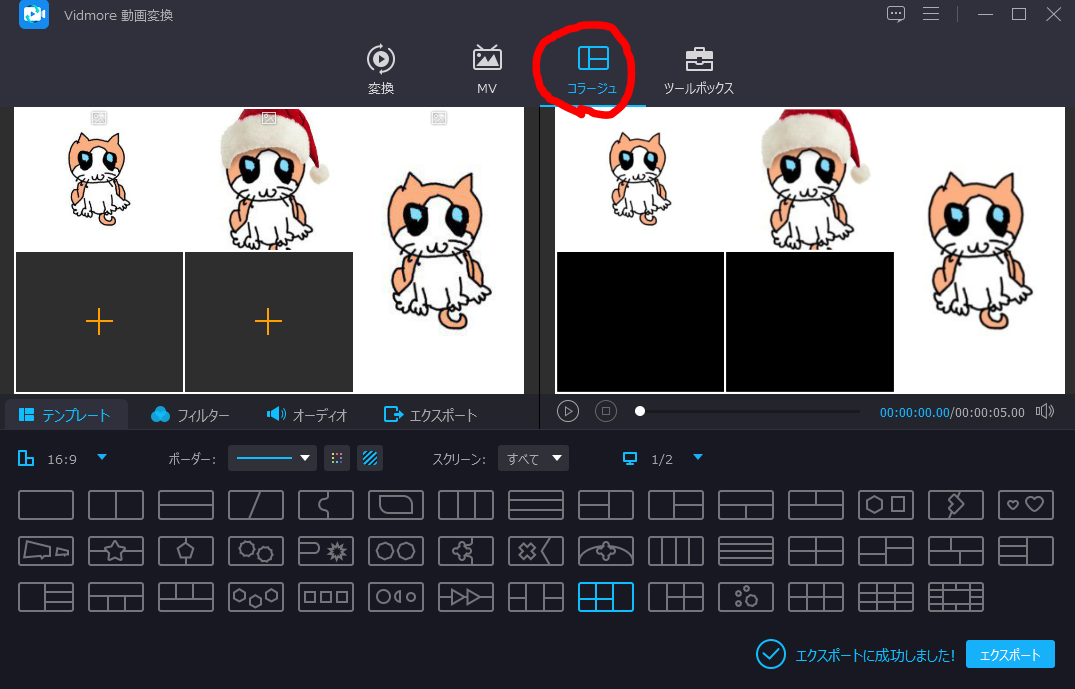
↑写真を組み合わせてのコラージュ動画も作成可能でMP4やGIFなどに、自分の好きな音楽を載せてのコラージュ動画も作れます。
Vidmore使用した感想
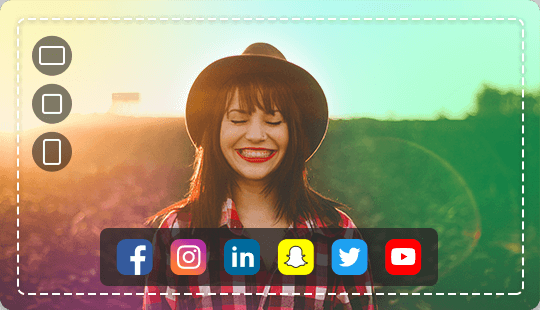
Vidmore使用した感想は簡単シンプルなインターフェースの動画変換ソフトだと思った。
とにかくシンプルに動画変換したい時は便利で、AVI、MKV、MOV、MP4、WMV、WebM、M4V、FLV、GIFなど様々な形式に簡単に変換可能だ。
動画変換スピードはPCの性能差もあると思うのだが、かなり変換スピードが早いと感じ、WindowsおよびMacでNVIDIA CUDA、AMD APPと Intel HD グラフィックス加速技術を搭載していて他の変換ソフト業界より変換のスピードが50%UPとのこと。とにかく変換スピードは早いと感じた。

動画変換スピードは他の変換ソフトと比べても早いと感じた。
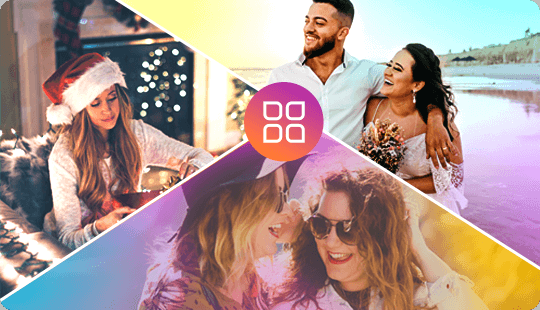
また、簡単な動画編集機能もついており、変換ついでにちょっと動画をカットしたい、エフェクト効果を入れてみたい、2本の動画を結合したい、音量を調節したいという場合にも便利だ。
インターフェースもシンプルでわかりやすく直感的に操作できるような感じでとにかく簡単に操作して変換スピードも早いソフトだ。動画変換ソフトをお探しの方は使ってみてはいかがでしょうか。



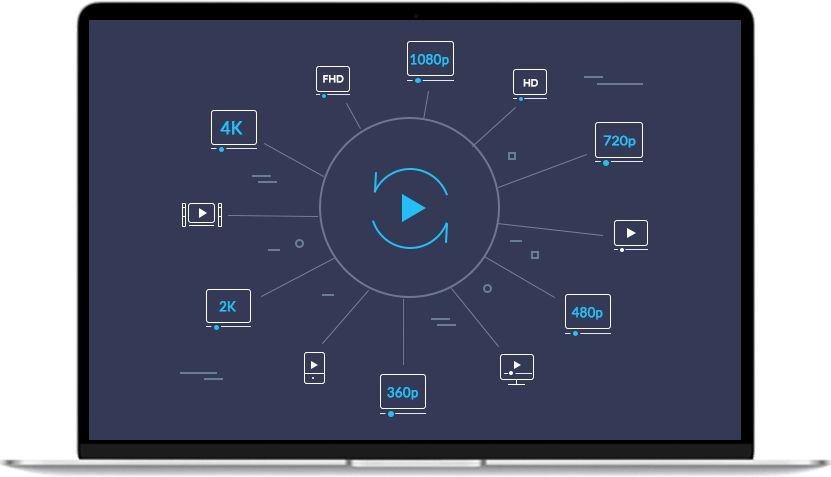


コメント